El audio es uno de los elementos más importantes de nuestro ordenador, sin él no podríamos escuchar juegos, ver películas, jugar a videojuegos o lo más esencial de todo que es producir música. Sin embargo, nos podemos encontrar con que nuestro PC se quede totalmente mudo y no suena nada por nuestros altavoces. Es por ello que os traemos una serie de trucos para restablecer el audio de vuestro PC de forma fácil.
Es paradójico que el audio no tuviese importancia en los primeros PC y, en cambio, a día de hoy sea uno de los elementos más importantes. No es de extrañar desde que estos se pensaron como terminales para aburridas oficinas. Es más, los sistemas de 8 y 16 bits para juegos tenían capacidades sonoras mucho mejores. Tuvimos que esperar casi una década para tener las primeras tarjetas de sonido y a la aparición del término multimedia para qué cambiarán las tornas. A día de hoy el audio en nuestro PC lo damos tanto por hecho que nos sorprende cuando hay problemas básicos relacionados con el mismo.
¿Qué hacer para restablecer el audio en mi PC?
Lo primero de todo es comprobar que los auriculares o altavoces que estemos usando funcionen. Si tienes uno que usen Mini Jack de 3.5 mm, el de toda la vida, entonces conéctalos a un teléfono móvil u otro dispositivo para comprobar su estado de salud. Dado que el problema no sería del PC sino del periférico.
Comprueba que has seleccionado el altavoz o auricular correcto
Una vez hayas hecho el chequeo del estado de salud de los periféricos, lo siguiente es comprobar si la fuente de sonido en Windows es la correcta, para ello tienes que seguir los siguientes pasos:
- En la parte derecha de la barra de tareas, justo antes de la fecha y la hora, verás un triángulo o flecha incompleta hacia arriba. Haz clic sobre él.
- Selecciona el icono de los altavoces
- Debería aparecerte una lista con todos los dispositivos de salida de audio conectados a tu PC, ya sean estos vía Mini Jack, USB e incluso Bluetooth. Selecciona el que estés usando en ese momento.
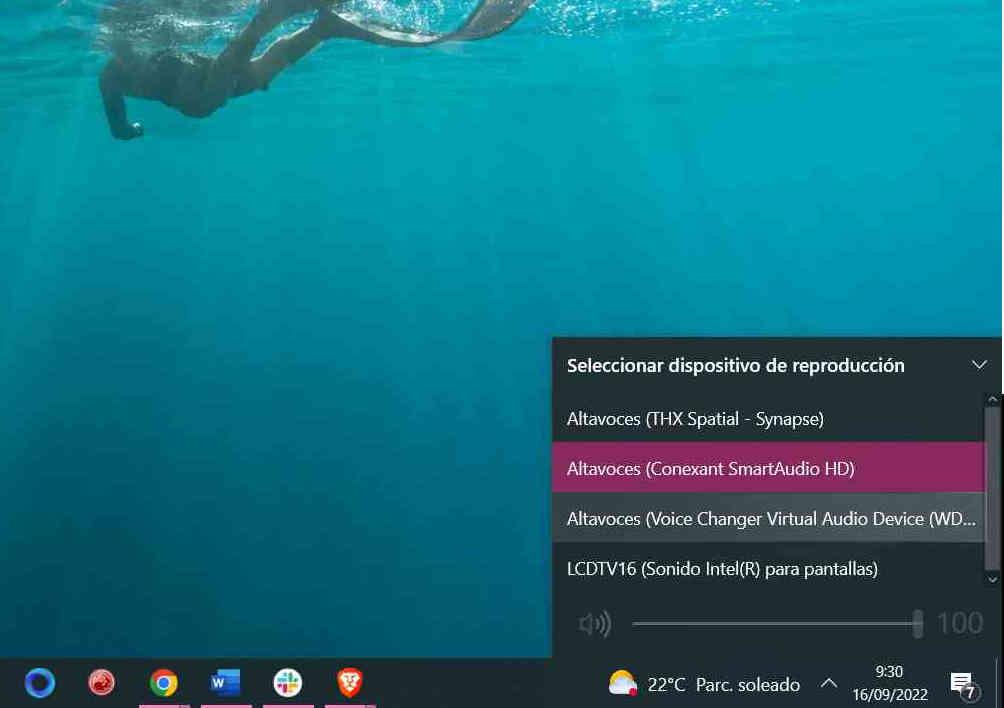
- Algunos auriculares vienen con un DAC de serie vía USB, Windows no tendrá problemas en detectarlo y seleccionarlo, aunque hay excepciones.
- Asegúrate que si usar un dispositivo Bluetooth lo hayas agregado a la lista de dispositivos.
- Haz clic derecho en el icono de Windows en la barra de tareas a la izquierda de todo.
- Selecciona configuración
- De ahí ves a dispositivos
- Una vez en dispositivos, selecciona Bluetooth y otros dispositivos. Mira que esté activado y desplázate hacia abajo con la rueda central del ratón o las flechas del teclado.
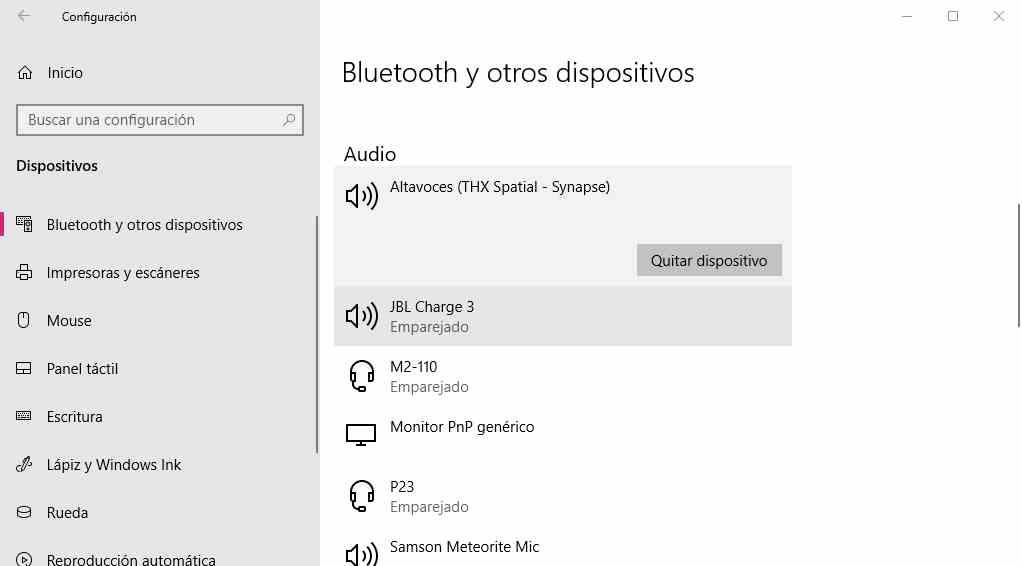
- Verás todos los dispositivos de audio conectados vía USB, HDMI y Bluetooth. Asegúrate del que vas a usar, se encuentra en la lista y elimina los que no estés usando.
- Una vez en dispositivos, selecciona Bluetooth y otros dispositivos. Mira que esté activado y desplázate hacia abajo con la rueda central del ratón o las flechas del teclado.
Actualiza los drivers
El siguiente problema con el que nos podemos encontrar es que los controladores o drivers no estén bien instalados y necesitemos hacerlo de nuevo para restablecer el audio en nuestro PC, el proceso para restablecer los de la tarjeta de sonido es el mismo que con cualquier otro componente o periférico. En todo caso os lo vamos a recordar:
- Como siempre clic derecho en el icono Windows de la barra de tareas y seleccionamos «Administrador de Dispositivos»
- Tenemos dos sublistas, por un lado, las que pone Controladores de sonido y video y dispositivos de juego, por el otro la de Entradas y salidas de audio. El primero nos indica los componentes internos del PC que generan el audio, el segundo los periféricos conectados. Si tu dispositivo es USB lo verás en las dos listas.
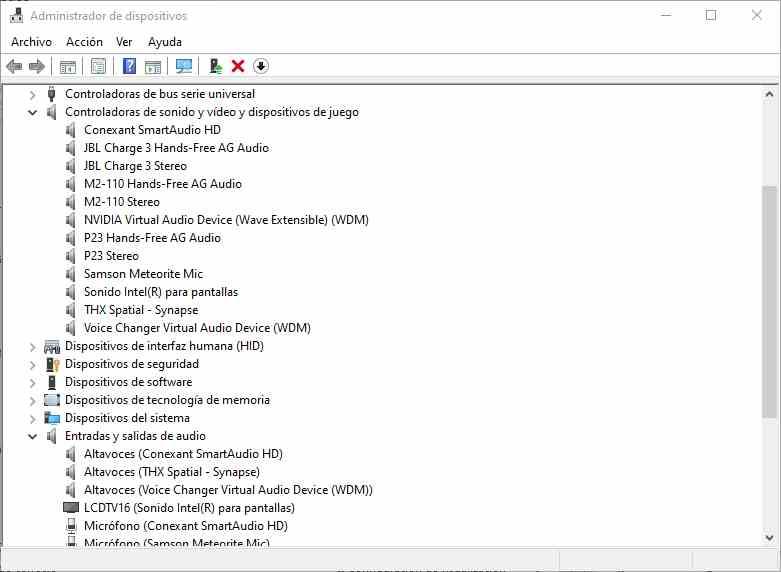
- En nuestro caso, la tarjeta de sonido es la Conexant SmartAudio HD que aparece en la lista, si no lo sabes cuál es entonces busca tu modelo de placa base, si usas una tarjeta de sonido integrada o de ordenador portátil.
- Una vez tengas seleccionada la fuente de sonido clic derecho y Actualizar controlador
Aquí tenemos que aclarar una cosa respecto a los dispositivos USB. Algunos usan la tarjeta de sonido interna del PC o una externa, otros, en cambio, tienen su propia tarjeta de sonido en su interior, como ocurre con algunos auriculares avanzados. A la CPU no le cuesta nada gestionar la información a varias salidas de audio. Sin embargo, es recomendable desconectar o apagar los auriculares o altavoces si no los estamos usando.
Actualiza o restablece la BIOS
Es posible que la última actualización de la BIOS de tu PC haya dejado fuera de combate a la tarjeta de sonido, por lo que deberás hacerlo de nuevo o revertir a una versión anterior. No suele ser un problema muy habitual y si no estáis obteniendo el audio de la tarjeta de sonido integrada, entonces olvidate de este paso, ya que no te será necesario.
Compra una nueva tarjeta de sonido
Es posible que la tarjeta de sonido que viene con tu PC se haya frito por completo por un mal mantenimiento de la placa base o por ester montada por componentes de mala calidad. Es aquí cuando toca comprar una tarjeta de sonido, sea esta interna o externa, para restablecer el audio en nuestro PC. Una solución que a día de hoy da menos problemas en cuanto a tiempo y dinero que llevar vuestro ordenador a reparar. No olvides que una vez instalada deberás conectar tus auriculares o altavoces a través de la misma.

